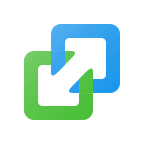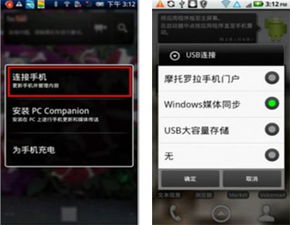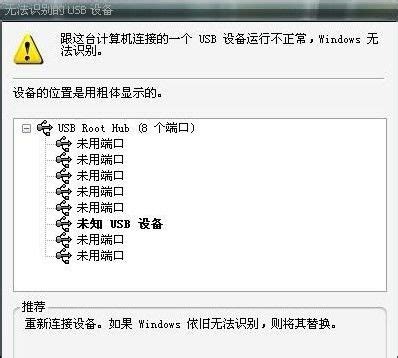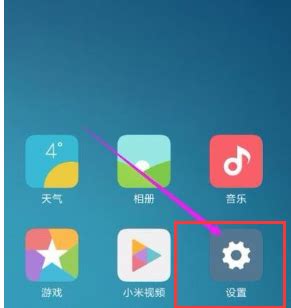小米手机连电脑,USB选项竟“隐身”了?
小米手机连接电脑不显示USB选项怎么回事?
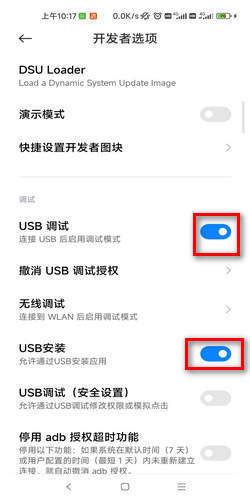
在日常生活中,我们经常需要将小米手机连接到电脑上,以便传输文件、备份数据或进行其他操作。然而,有时候我们会遇到一个问题:小米手机连接电脑后不显示USB选项,无法进行文件传输等操作。这个问题困扰着许多用户,本文将详细分析可能导致这种情况的原因,并提供相应的解决方案。

一、数据线问题
首先,数据线是导致小米手机连接电脑不显示USB选项的常见原因之一。尽管许多用户认为数据线可以随意购买和使用,但实际上,市面上的数据线质量参差不齐,一些杂牌数据线并不支持连接手机和电脑进行数据传输。这类数据线虽然可以充电,但无法触发USB连接设置,因此无法进行文件传输。

解决方案:

更换原装数据线或购买经过认证的品牌数据线,确保数据线支持数据传输功能。
二、电脑驱动问题
电脑上的驱动程序是识别和控制设备的关键。如果电脑缺乏必要的驱动程序,或者驱动程序过时、损坏,就会导致小米手机连接电脑后无法显示USB选项。手机与电脑的连接涉及两个驱动:USB接口驱动和手机驱动。对于通过USB接口连接的手机,手机驱动基于USB接口驱动。如果USB接口驱动有问题,即使插上手机,电脑和手机也不会正常响应。
解决方案:
检查电脑上的驱动程序是否完整且为最新版本。可以在电脑的“设备管理器”中查看是否有与手机相关的驱动程序问题,并尝试更新或重新安装驱动程序。
如果驱动程序更新后问题仍未解决,尝试使用其他电脑连接小米手机,以排除特定电脑的问题。
三、USB调试未开启
小米手机的USB调试功能是一个重要的设置,它允许手机在连接电脑时进行数据传输和调试操作。如果未开启USB调试,手机连接电脑后可能无法正确识别,从而无法显示USB选项。
解决方案:
打开小米手机的设置,进入“更多设置”或“开发者选项”,然后开启“USB调试”。
需要注意的是,进入开发者选项可能需要先连续点击“MIUI版本”数次,以激活开发者模式。
四、USB接口问题
电脑的USB接口也是可能导致连接问题的一个重要因素。如果电脑的USB接口存在问题,如接口损坏、灰尘过多或供电不足,都会影响手机与电脑的连接。
解决方案:
尝试将数据线连接到电脑的其他USB接口上,看是否能够解决问题。
如果其他接口也无法解决问题,可以尝试将电脑重启后再连接,以排除临时性的接口故障。
五、手机连接设置问题
小米手机的连接设置也可能导致连接电脑不显示USB选项。如果手机的连接设置被设置为“仅充电”或其他非数据传输模式,那么即使连接了电脑,也不会显示USB选项。
解决方案:
检查手机的连接设置,确保它没有被设置为“仅充电”或其他非数据传输模式。
如果设置正确,但问题仍未解决,可以尝试在手机端和电脑端同时关闭并重新开启USB调试功能。
六、具体操作步骤
以下是一些具体的操作步骤,可以帮助你解决小米手机连接电脑不显示USB选项的问题:
1. 检查并更新驱动程序:
在电脑上打开“设备管理器”,查看是否有与手机相关的驱动程序问题。
如果有问题,尝试更新或重新安装驱动程序。
2. 开启USB调试:
打开手机设置,进入“更多设置”或“开发者选项”。
确保“USB调试”已经开启。
如果未开启,先进入开发者模式(通常是通过连续点击“MIUI版本”来激活)。
3. 检查USB接口:
尝试将数据线连接到电脑的其他USB接口上。
如果可能,尝试使用其他电脑连接手机,以排除特定电脑的问题。
4. 检查手机连接设置:
在手机设置中,确保连接设置没有被设置为“仅充电”或其他非数据传输模式。
5. 重启手机和电脑:
有时候,简单的重启手机和电脑就可以解决连接问题。
6. 使用专业软件:
如果以上方法都无法解决问题,你可以尝试使用专业的手机管理软件(如AirDroid)来进行文件传输。这些软件通常不需要通过USB连接就可以实现文件传输和管理功能。
七、常见问题及解决方案
1. 手机连接电脑后只充电不识别:
检查数据线是否支持数据传输功能。
检查电脑的USB接口是否有问题。
确保手机的USB调试已经开启。
2. 驱动程序安装失败:
尝试使用驱动精灵等驱动更新软件来安装或更新驱动程序。
如果仍然无法安装,可能是电脑系统的问题,可以尝试在另一台电脑上进行操作。
3. 手机无法进入开发者模式:
确保你已经连续点击了足够的次数来激活开发者模式(通常是七次)。
如果仍然无法进入,可以尝试重启手机后再进行操作。
八、注意事项
1. 数据安全:在进行文件传输时,务必确保数据安全。避免在不安全的网络环境下进行传输,以防止数据泄露或丢失。
2. 定期备份:定期备份手机中的重要数据,以防万一出现连接问题或其他意外情况导致数据丢失。
3. 保持系统更新:及时更新手机和电脑的操作系统及驱动程序,以确保兼容性和稳定性。
综上所述,小米手机连接电脑不显示USB选项的问题可能由多种原因导致,包括数据线问题、电脑驱动问题、USB调试未开启、USB接口问题以及手机连接设置问题等。通过逐一排查并采取相应的解决方案,通常可以解决这一问题。如果问题仍然无法解决,建议联系小米客服或访问小米官方论坛,寻求更专业的帮助。
- 上一篇: 一键链接未来:虚拟数据线让手机与笔记本数据同步无界限
- 下一篇: 如何查看并激活光大银行电子账户
-
 如何将手机小米连接到电脑资讯攻略11-14
如何将手机小米连接到电脑资讯攻略11-14 -
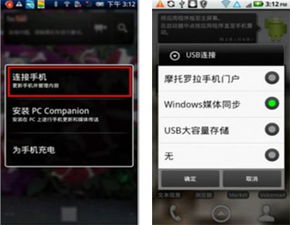 安卓手机怎样连接到电脑上?资讯攻略11-12
安卓手机怎样连接到电脑上?资讯攻略11-12 -
 手机如何连接电脑网络资讯攻略12-04
手机如何连接电脑网络资讯攻略12-04 -
 利用USB将手机网络共享至电脑资讯攻略11-25
利用USB将手机网络共享至电脑资讯攻略11-25 -
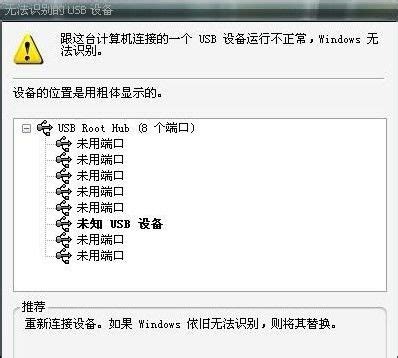 揭秘:手机USB无法连接电脑的五大常见原因资讯攻略11-08
揭秘:手机USB无法连接电脑的五大常见原因资讯攻略11-08 -
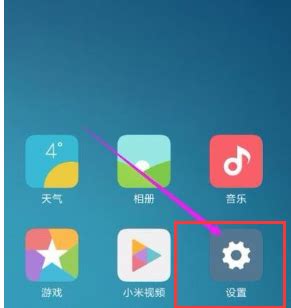 小米手机连接电脑的方法与步骤资讯攻略11-16
小米手机连接电脑的方法与步骤资讯攻略11-16